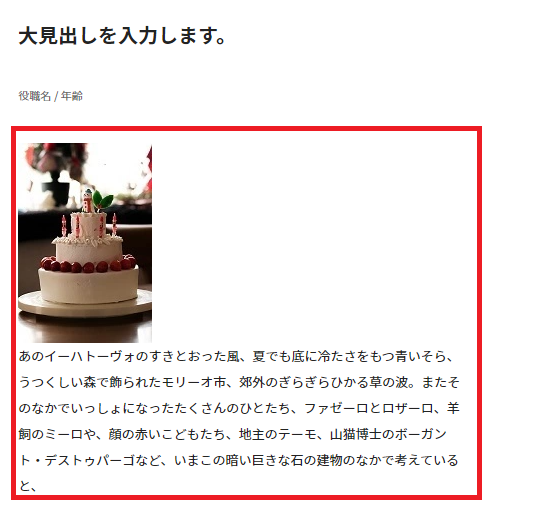ブロック内の文書のレイアウトを調整する
一つのブロック内で、左側と右側でテキストを分けたい場合や、左側に画像、右側にテキストを設定する場合のレイアウト調整手順を案内します。
エディタモードで調整可能です。スマートモードでは決められたフォーマットに入力するため、レイアウト調整はできません。
BiNDupバージョン14.0.1以前をご利用の場合はこちらのページをご確認ください。
文書中にアイテムを挿入する
ブロックエディタ内の適当な場所で、アイコンを挿入します。
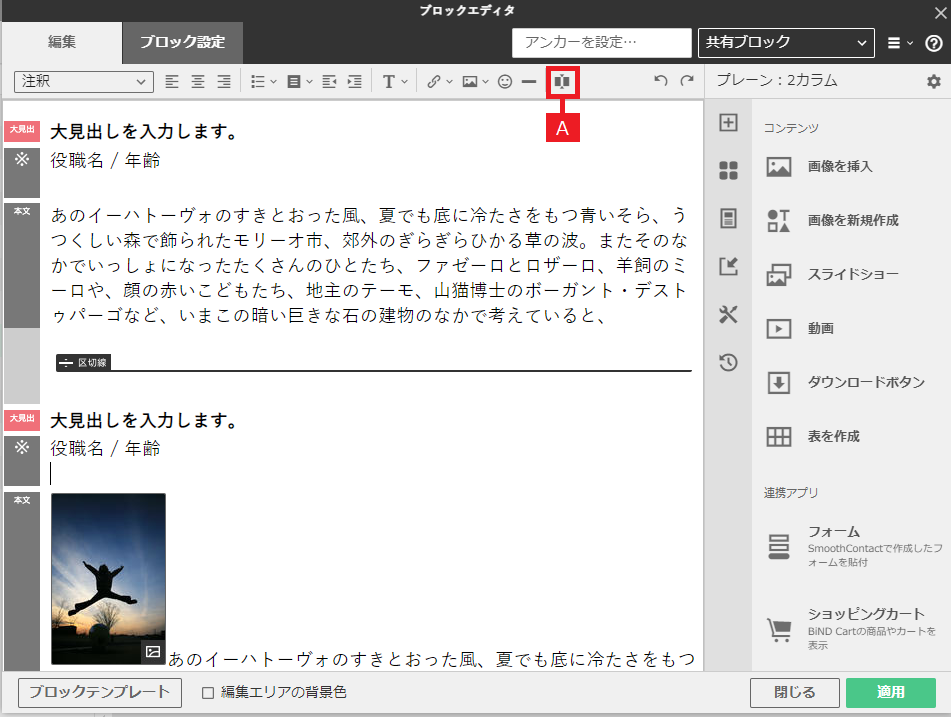
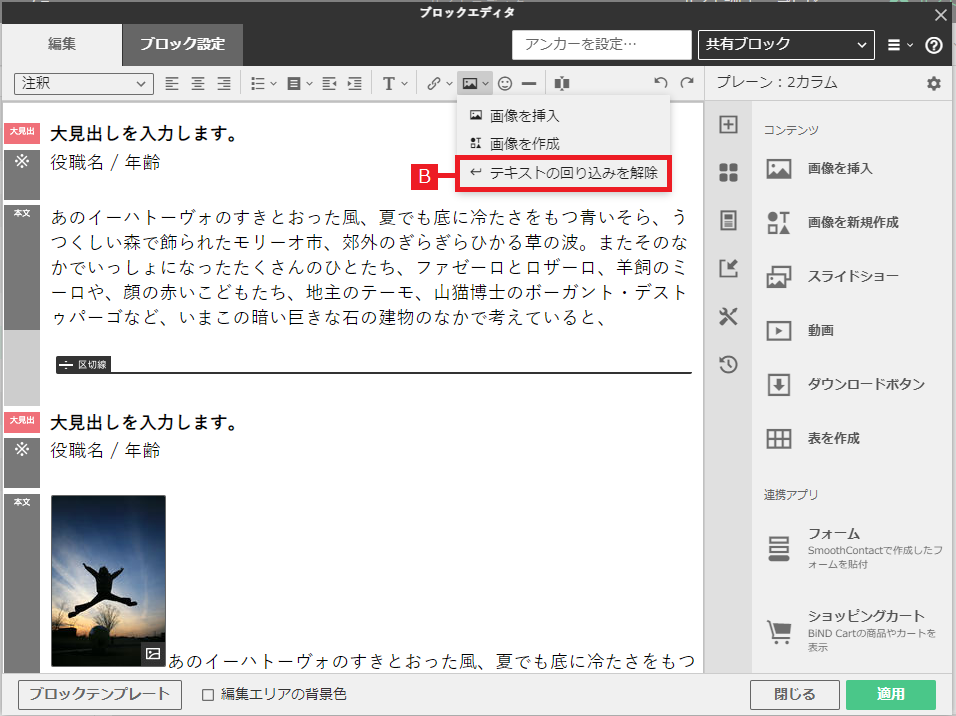
分割
ブロック内の縦方向に列を分割したい個所に〈分割〉アイコンを挿入します。
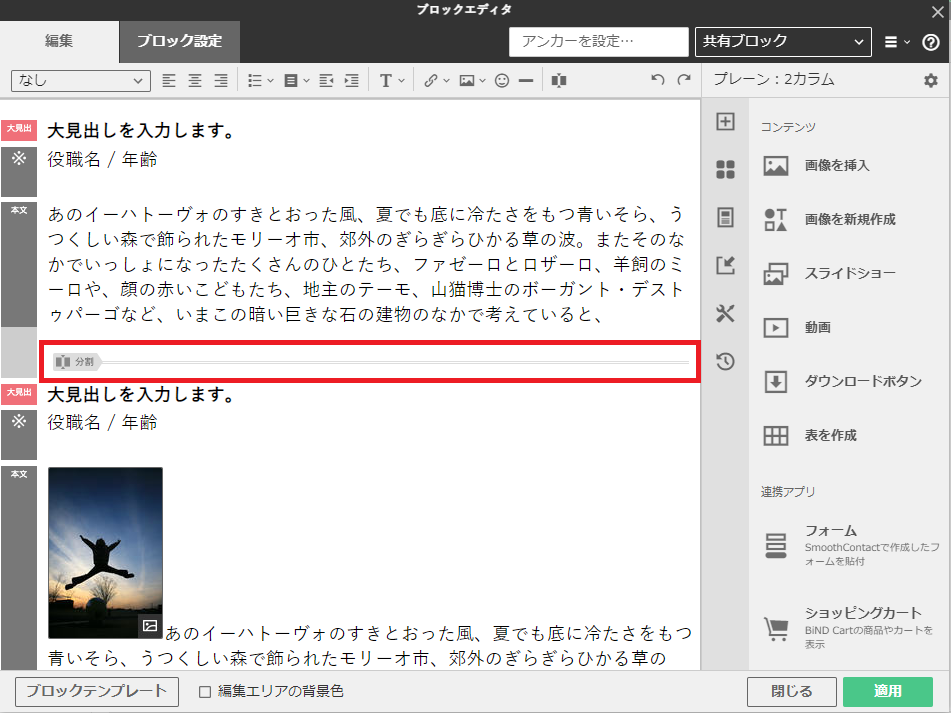
分割するには、ブロックエディタ画面左上の〈ブロック設定〉をクリックし[1]、ブロックレイアウトを選び[2]、カラム構成を設定する必要があります[3]。
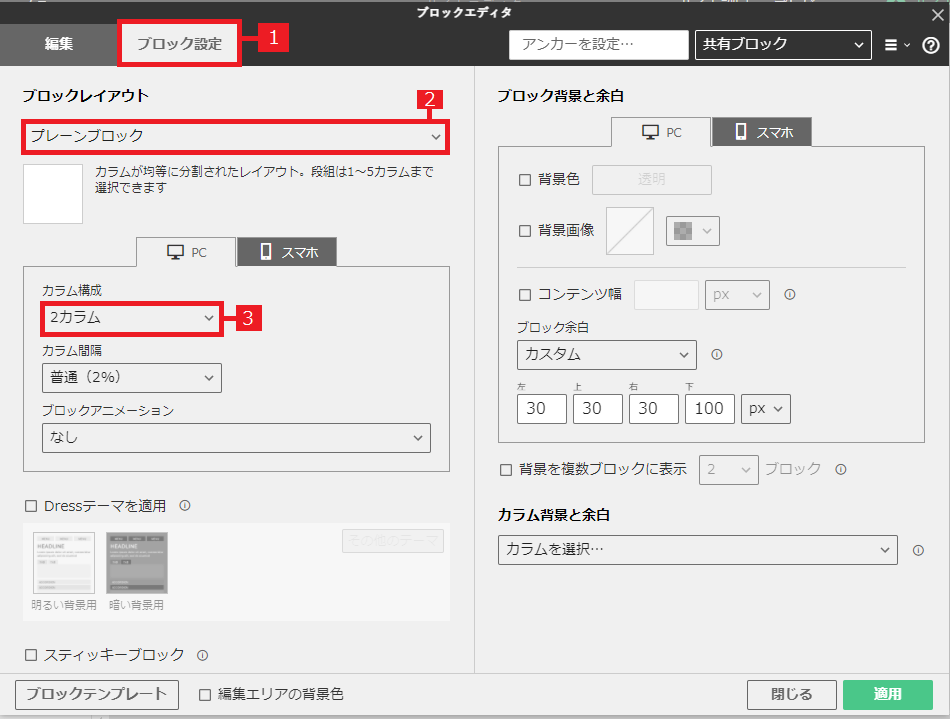
分割されているかどうか表示を確認するには、サイトエディタかプレビューで確認します。
2段に分割した場合のレイアウト表示です。
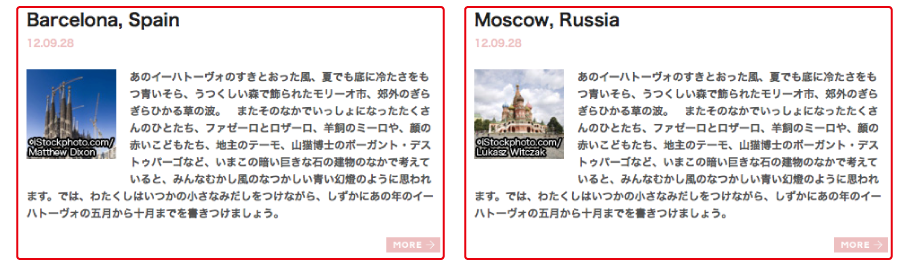
回込解除
画像の回り込みを設定している場合に、テキストの回り込みを解除したい行で〈回込解除〉アイコンを挿入します。
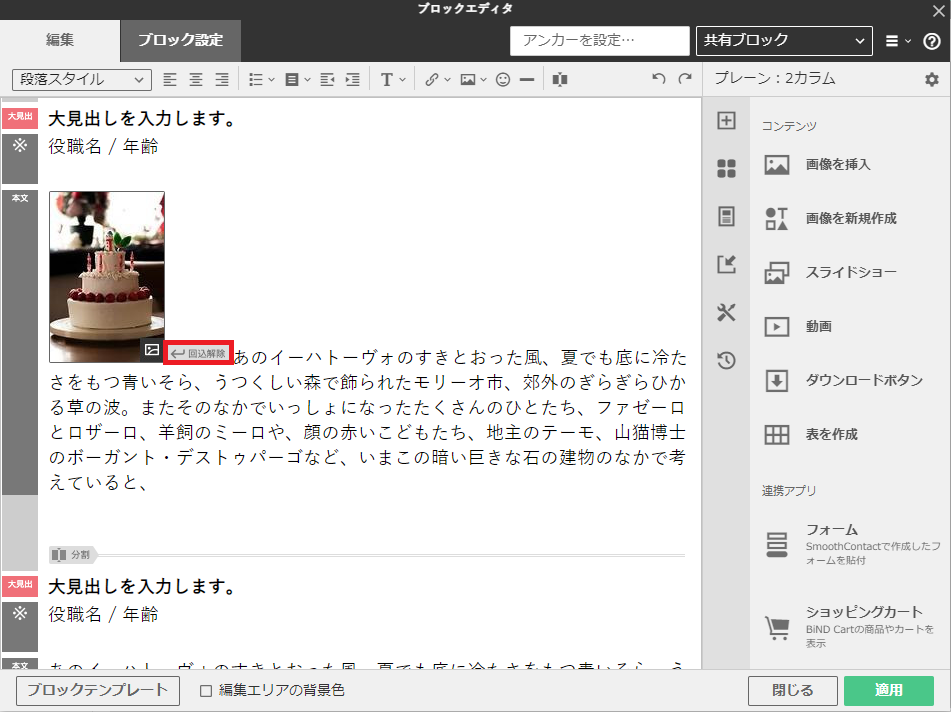
回り込み解除を挿入しない

回り込み解除を挿入